Lieferanten, EK-Ermittlung
Lieferanten zuweisen, löschen
Sind in der zugehörigen Warengruppe bereits Lieferanten festgelegt worden, werden diese automatisch in die Lieferantentabelle (links im Register) übernommen worden. Sie können in der linken Tabelle (weitere) neue Lieferanten anlegen und vorhandene Lieferantenzuweisungen löschen.
ohne Einkaufsbedarfs-Ermittlung
Ist das Kontrollkästchen ohne Einkaufsbedarfs-Ermittlung aktiviert, wird für diesen Artikel keine Einkaufsbedarfsermittlung durchgeführt und er wird auch nicht beim auftragsbezogenen Einkauf berücksichtigt.
Keine Lieferantenanfragen erzeugen
Wenn für einen Artikel grundsätzlich keine Lieferantenanfragen (aus Angebot oder Auftrag) erzeugt werden sollen, muss das Kontrollkästchen keine Anfragen erzeugen aktiviert werden. Sollen nur für einen bestimmten Lieferanten keine Anfragen erzeugt werden, muss dies im Register Einkauf, Register Stammdaten über das gleichnamige Kontrollkästchen erfolgen - (Markierung muss dabei in der Lieferantentabelle auf dem entsprechenden Lieferanten stehen).
Hauptlieferant festlegen
Die Markierung muss in der linken Tabelle auf dem Lieferanten stehen. Dann klicken Sie auf den Button Hauptlieferant festlegen. In der Tabelle erkennen Sie die Hauptlieferantenzuweisung durch die hervorgehobene Markierung. Für jeden Artikel kann nur ein Lieferant als Hauptlieferant bestimmt werden.
Einkaufs-Historie
Über den Button Einkaufs-Historie wird das gleichnamige Formular aufgerufen. In der Liste können Sie wählen, ob Sie die Historie aller Lieferanten oder nur eines Lieferanten einsehen wollen. Weiterhin können Sie den Belegtyp Wareneingang oder Lieferantenretoure wählen.
Günstigster Lieferant
Über den Button günstigster Lieferant können Sie sich die Einkaufsdaten der Lieferanten in der Rangfolge der Einkaufspreise (beginnend mit dem günstigsten Einkaufspreis) anzeigen lassen. Es werden die Rabatte 1 - 4 entsprechend der Rabattarten 1 - 4 (= oder %) und die Zuschläge 1 - 4 sowie die Zuschlagsarten 1 - 4 (= oder %) berücksichtigt. Weiterhin wird in der Spalte Ek je Einheit <genau> der berechnete EK je Einheit mit 7 Nachkommastellen angezeigt.
Beispiel für eine Rangfolge:
1. Rang: Ek = 81,10 je 1000 Stück (ohne Zuschlag) = 0,0811000 je Stück
2. Rang: Ek = 77,25 je 1000 Stück + Zuschlag von 5% = 0,0811125 je Stück
3. Rang: Ek = 77,26 je 1000 Stück + Zuschlag von 5% = 0,0811230 je Stück
4. Rang: Ek = 81,13 je 1000 Stück (ohne Zuschlag) = 0,0811300 je Stück
Anfrage an mehrere Lieferanten
Über den Button Anfrage an mehrere Lieferanten können Sie direkt im Artikelstamm Lieferantenanfragen erzeugen lassen.
Wenn Sie auf den Button Anfrage an mehrere Lieferanten klicken, erhalten Sie das Formular Anfragen an Lieferanten.
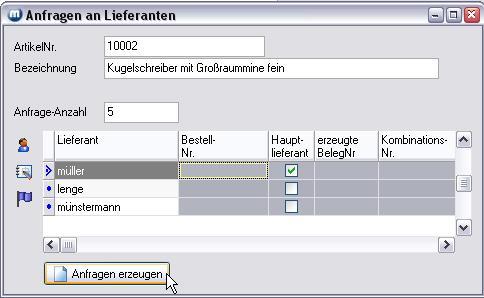
Geben Sie die Menge in das Feld Anfrage-Anzahl ein und markieren Sie die Lieferanten, bei denen angefragt werden soll. Klicken Sie dann auf den Button Anfragen erzeugen. Nachdem die Anfragen erzeugt wurden, werden die Anfragebelegnummern in der Spalte erzeugte BelegNr angezeigt. Die Belege können jetzt über das Symbol  aufgerufen werden. Die Anzeige der BelegNr. ist nur von temporärer Art, d.h. beim nächsten Aufruf des Formulars sind die Spalten wieder leer und werden erst wieder bei einer neuen Belegerzeugung mit Daten gefüllt.
aufgerufen werden. Die Anzeige der BelegNr. ist nur von temporärer Art, d.h. beim nächsten Aufruf des Formulars sind die Spalten wieder leer und werden erst wieder bei einer neuen Belegerzeugung mit Daten gefüllt.
info@visigate.de - visigate© Software GmbH - Bremen - www.visigate.de